Cách quay video màn hình điện thoại Realme C12

Quay màn hình điện thoại là một trong những tính năng khá cần thiết đối với nhiều người. Với chức năng này bạn hoàn toàn có thể dễ dàng ghi lại những thao tác hay lưu lại những video hay, ấn tượng trong quá trình sử dụng. Tuy nhiên, nhiều người dùng Realme C12 hiện nay vẫn chưa biết sử dụng chức năng này trên chiếc smartphone của mình. Để giải quyết được vấn đề đó, hãy theo dõi ngay hướng dẫn cách quay màn hình Realme C12 dễ dàng và nhanh chóng dưới đây nhé.
Thiết lập âm thanh hệ thống khi quay màn hình
Realme C12 cũng như các smartphone Realme khác đều được trang bị sẵn phần mềm quay video màn hình lấy âm thanh hệ thống. Tuy nhiên, đây lại là điều khá mới lạ với nhiều người dùng mới hiện nay. Để có thể thực hiện quay video thông qua ứng dụng được cài đặt sẵn bạn cần thiết lập âm thanh hệ thống trước khi quay màn hình nhé.
- Bước 1: Truy cập vào phần Cài đặt > lựa chọn Cài đặt bổ sung > ấn chọn phần Ghi màn hình
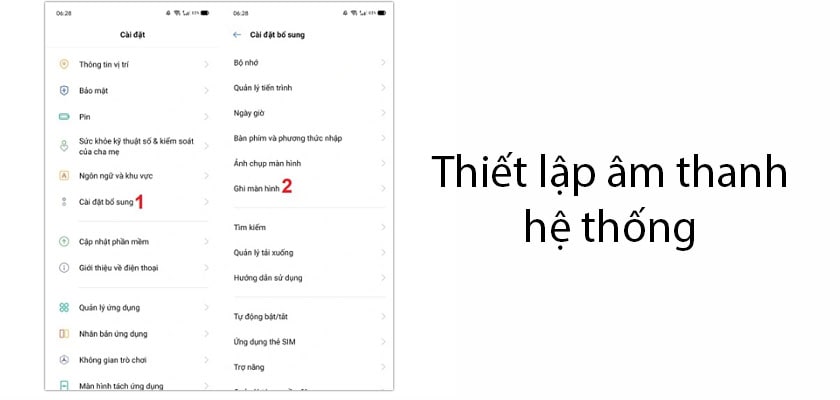
- Bước 2: Trong giao diện hiện lên với các tùy chọn thiết lập, tại mục Âm thanh kích hoạt ở dòng Ghi lại âm thanh hệ thống. Vậy là xong, lúc này tính năng quay video màn hình đã được kích hoạt chế độ thu âm thanh trên hệ thống và bạn có thể bắt đầu sử dụng ứng dụng.
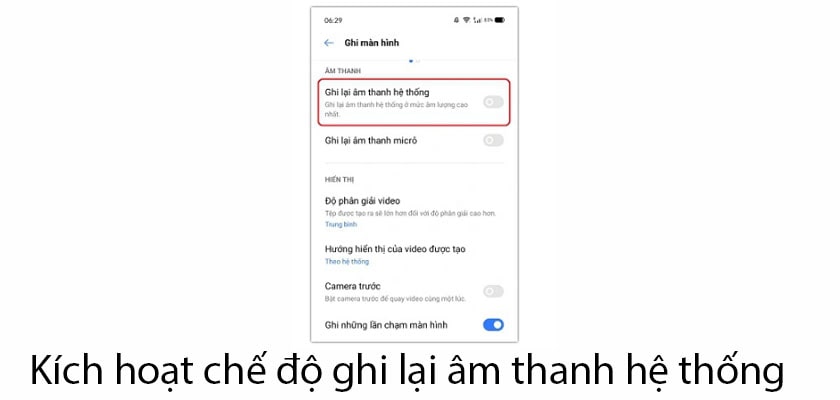
Ngoài ra trong trường hợp bạn muốn vừa ghi âm thanh hệ thống vừa ghi lại âm thanh từ micro (thu âm thanh từ bên ngoài hệ thống) thì hãy kích hoạt luôn vào phần tùy chọn bên dưới đó là Ghi lại âm thanh Micro.
Khi cuộn xuống dưới nữa bạn sẽ còn có một số thiết lập khác như:
– Độ phân giải video: bạn có thể tùy chọn độ phân giải theo ý muốn của mìn. Độ phân giải càng cao thì video sẽ càng có chất lượng tốt đồng thời dung lượng của chúng càng nặng
– Hướng hiển thị video tạo: Video quay màn hình thường sẽ được quay theo chiều dạng chữ nhật đứng, bạn có thể thay đổi để có dạng chữ nhật nằm ngang hoàn toàn dễ dàng nhé.
– Camera trước: Đây là tùy chọn giúp bạn vừa có thể quay video màn hình vừa bật được camera trước để ghi lại hình ảnh của khuôn mặt bạn.
– Ghi lại những lần chạm màn hình: Tương tự như hiển thị vị trí chạm, với mỗi thao tác chạm lướt trên màn hình của bạn đều sẽ hiển thị trong video khi quay màn hình.
Hướng dẫn cách quay màn hình Realme c12
Bạn có thể áp dụng cách dưới đây để quay lại video màn hình điện thoại Realme.
Sử dụng nút trong giao diện tính năng nhanh (Quick Setting) nhưng nút này mặc định không có sẵn và bạn cần bổ sung từ hệ thống như sau:
Bước 1: Mở rộng giao diện ở phần trung tâm thông báo sẽ hiện lên một danh sách tính năng nhanh sau đó bạn bấm vào biểu tượng chỉnh sửa.
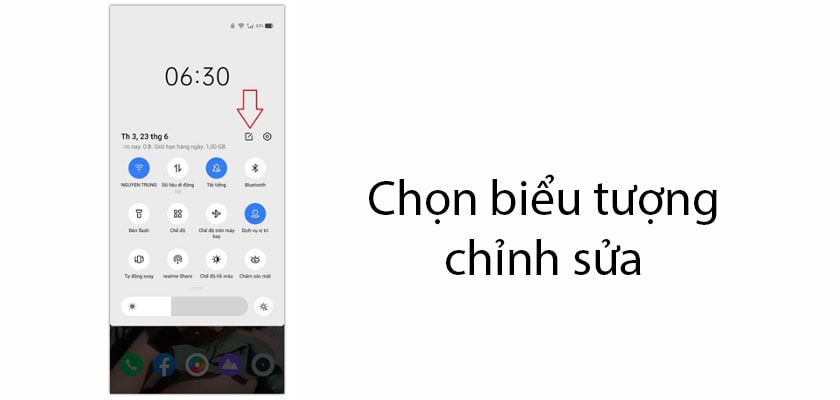
Bước 2: Trong giao diện tất cả nút tính năng nhanh được chia thành 2 phần bao gồm phần đã có sẵn và phần còn trong danh sách. Bạn hãy tìm nút Ghi màn hình trong danh sách sau đó chạm giữ rồi kéo lên trên để thêm vào danh sách có sẵn.
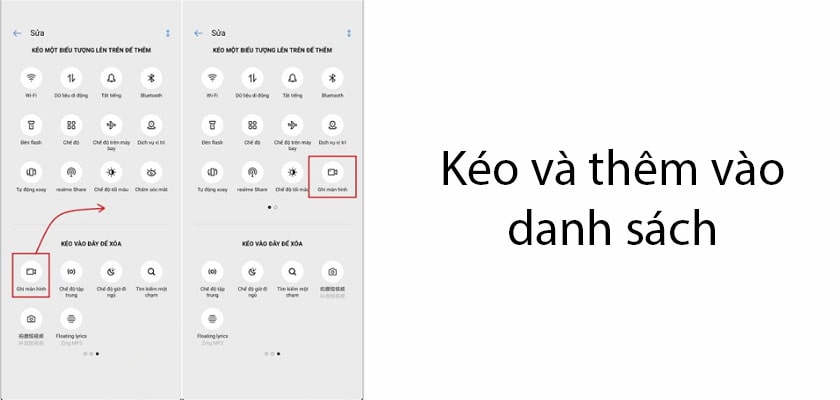
Khi nút Ghi màn hình được thêm vào giao diện tính năng nhanh thì kể từ nay trở đi bạn hoàn toàn đã có thể bắt đầu sử dụng chúng một cách rất dễ dàng. Bạn chỉ cần vuốt mở ở phần trung tâm thông báo rồi sau đó chạm vào nút Ghi màn hình, ngay lập tức tính năng sẽ được kích hoạt cùng các nút Play (bắt đầu quay), nút tạm dừng, kết thúc và bạn cũng hoàn toàn có thể thiết lập.
Video quay xong sẽ có thông báo, bạn hãy chạm vào phần thông báo để xem video đó hoặc là truy cập trực tiếp vào thư viện video để xem lại.
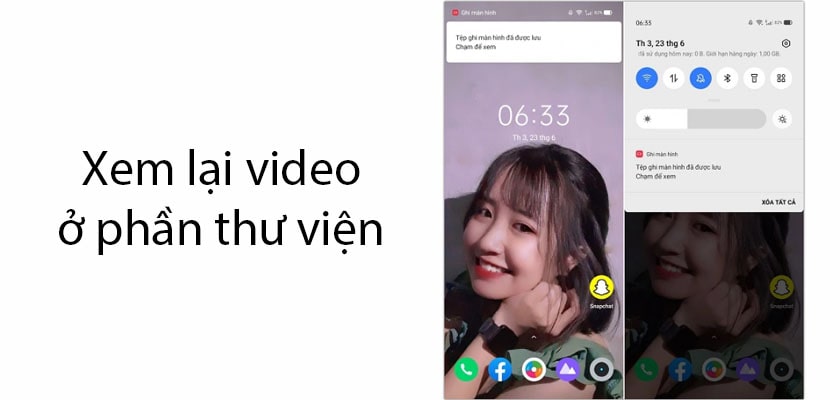
Trên đây là hướng dẫn chi tiết cách quay video màn hình điện thoại Realme C12 một cách đơn giản và vô cùng nhanh chóng. Với các bước thực hiện đó chắc chắn bất kỳ ai kể cả những người mới đều có thể quay lại video màn hình điện thoại được dễ dàng.
Chúc các bạn có những trải nghiệm thú vị và đừng quên chia sẻ thủ thuật Android này để mọi người cùng biết nhé.





